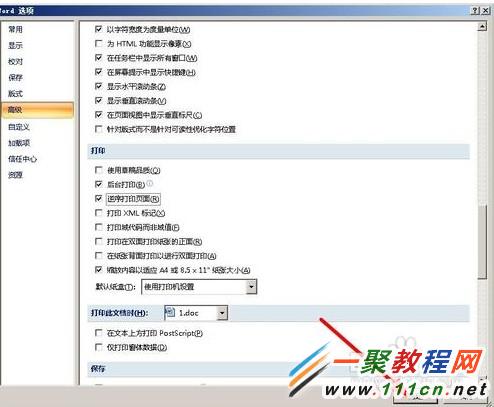Word文档如何逆序打印文档
作者:袖梨
2022-06-26
1、先不说打开要打印的word文件,然后点击右上角“office“菜单,如下图所示。

2、然后在菜单中找到“word选项”如下图所示
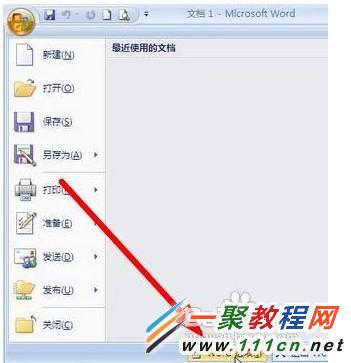
3、进入到了“word选项”对话框中我们找到“高级选项”菜单。
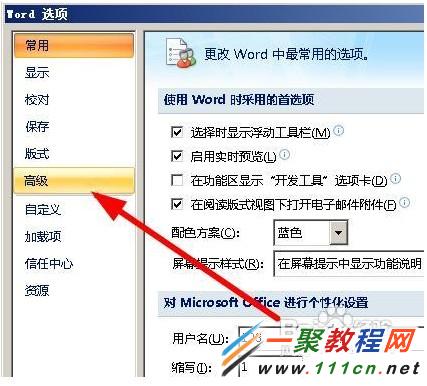
4、然后进入到高级面板中,找到打印分类下的逆序打印页面,勾选这个选项
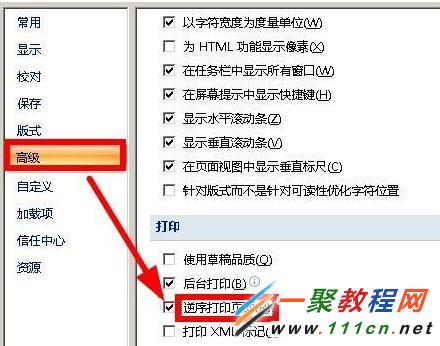
5、这样我们保存了,再点击打印时就是从后面向前面打印了哦。